Კითხვა
საკითხი: როგორ დავაფიქსირო Windows Update Troubleshooter-ის შეცდომა 0x803c0103?
გამარჯობა. რამდენიმე დღის წინ ვინდოუსის განახლება ვერ მოვახერხე. მე გადავწყვიტე განახლების პრობლემების მოგვარების გაშვება, მაგრამ მივიღე შეცდომა 0x803c0103, ასე რომ, ახლა მე დავრჩები. სხვა რამე შემიძლია გავაკეთო ჩემი კომპიუტერის სწორად განახლებისთვის? მე ვიყენებ Windows 10-ს.
ამოხსნილი პასუხი
ბევრმა მომხმარებელმა განაცხადა, რომ მიიღო 0x803c0103 შეცდომა Windows განახლების პრობლემების მოგვარების გამოყენებისას. ამ სტატიაში ჩვენ განვიხილავთ მიზეზებს, თუ რატომ ხდება ეს და როგორ გამოვასწოროთ ის, რაც საბოლოოდ საშუალებას მოგცემთ განაახლოთ თქვენი კომპიუტერი.
Windows-ის განახლებები გადამწყვეტია ნებისმიერი სისტემის უსაფრთხოებისა და სტაბილურობისთვის და მათი გამოყენება ასევე შეუძლია გააუმჯობესოს მომხმარებლის გამოცდილება ახალი ფუნქციების, შეცდომების წყალობით.[1] შესწორებები და სხვა გაუმჯობესებები. სამწუხაროდ, მომხმარებლებს, რომლებსაც სურთ თავიანთი სისტემების საუკეთესო მდგომარეობაში შენარჩუნება, ზოგჯერ შეიძლება შეჩერდნენ განახლების პროცესის არასწორად მუშაობის გამო.
მიუხედავად იმისა, რომ Microsoft-ის სერვერები შეიძლება მართლაც დაიკარგოს ხანმოკლე პერიოდის განმავლობაში (რაც ხელს უშლის ხალხს შესაბამისი ფაილების ჩამოტვირთვაში), ისინი ჩვეულებრივ ბრუნდებიან ძალიან სწრაფად. მთავარი პრობლემა, რის გამოც მომხმარებლები ვერ ახერხებენ თავიანთი სისტემების განახლებას, არის სხვადასხვა შეცდომები, მაგ. 0x8007371c, 0x800f0984, ან 0x8024ce0e.
ბევრი ასეთი პრობლემის გამოსწორება შესაძლებელია ავტომატური, ჩაშენებული Windows კომპონენტის - პრობლემების მოგვარების დახმარებით. ჩვეულებრივ, ეს არის პირველი მეთოდი, რომელსაც ადამიანები იყენებენ Windows-ის განახლებების პრობლემების მოსაგვარებლად. ინსტრუმენტი სკანირებს სისტემას, აღმოაჩენს მასში არსებულ გაუმართაობას და ან ავტომატურად ასწორებს მათ, ან აწვდის ინსტრუქციებს, თუ როგორ უნდა გააკეთოს ეს, თუ ეს ავტომატურად ვერ განხორციელდება.
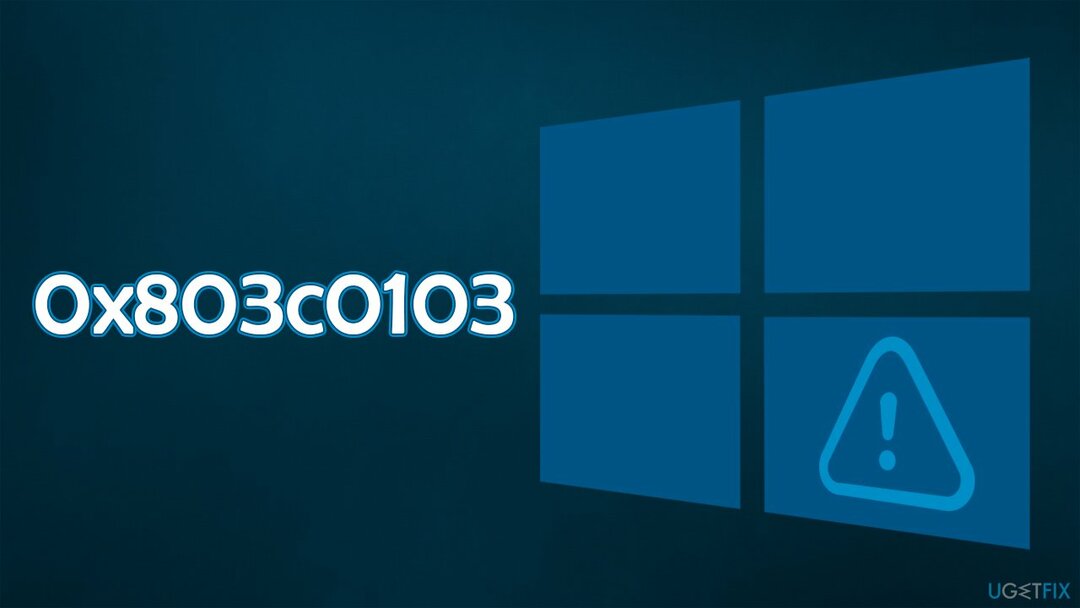
იმის ნაცვლად, რომ მიიღონ ეს სასარგებლო რჩევა, ზოგიერთი ადამიანი აწყდება პრობლემების მოგვარების შეცდომებს - 0x803c0103 ერთ-ერთი გავრცელებულია. ამ ეტაპზე მომხმარებლები ხვდებიან ხაფანგში, რადგან მათ ახლა ასევე უნდა გამოასწორონ გაუმართავი პრობლემების მოგვარების საშუალება. საბედნიეროდ, არსებობს რამდენიმე მეთოდი, რომელიც შეიძლება გაკეთდეს პრობლემის მოსაგვარებლად.
უმეტეს შემთხვევაში, პრობლემა მდგომარეობს Windows-ის განახლების ფუნქციებთან დაკავშირებული სისტემის ფაილების დაზიანებაში. სწორედ ამიტომ გაუშვით კომპიუტერის შეკეთების ინსტრუმენტი ReimageMac სარეცხი მანქანა X9, რომელსაც შეუძლია შეამოწმოს თქვენი მოწყობილობა ხშირად წარმოქმნილ პრობლემებზე და ავტომატურად გამოასწოროს ისინი თქვენთვის. სინამდვილეში, მას შეუძლია შეაკეთოს გატეხილი სისტემის ფაილები, რაც დაგეხმარებათ თავიდან აიცილოთ ქვემოთ მოცემული სახელმძღვანელო ნაბიჯები და დაზოგოთ დრო პროცესში. თუ ეს არ დაეხმარა, გააგრძელეთ სახელმძღვანელო ინსტრუქციები.
მეთოდი 1. გამოიყენეთ SFC და DISM
დაზიანებული სისტემის შესაკეთებლად, თქვენ უნდა შეიძინოთ ლიცენზირებული ვერსია Reimage Reimage.
დაზიანებული სისტემის ფაილების მოსაგვარებლად, თქვენ უნდა გამოიყენოთ ამაღლებული ბრძანების ხაზი და გაუშვით SFC და DISM სკანირება.
- ტიპი cmd Windows საძიებო ზოლში დააწკაპუნეთ მაუსის მარჯვენა ღილაკით ბრძანების ხაზი, და აირჩიეთ Ადმინისტრატორის სახელით გაშვება
- Როდესაც Მომხმარებლის ანგარიშის კონტროლი გამოჩნდება, დააწკაპუნეთ დიახ
- ჩაწერეთ შემდეგი ბრძანება და დააჭირეთ შეიყვანეთ:
sfc / scannow - მას შემდეგ, რაც სკანირება დასრულდება და მითითებულია, რომ ფაილის კორუფცია დაფიქსირდა, რესტარტი თქვენი სისტემა. თუ SFC იყო ვერ ასწორებს ფაილის მთლიანობის დარღვევა, გამოიყენეთ შემდეგი ბრძანება:
DISM /ონლაინ /Cleanup-Image /RestoreHealth - და ბოლოს, გადატვირთეთ სისტემა და ნახეთ, დაეხმარა თუ არა.
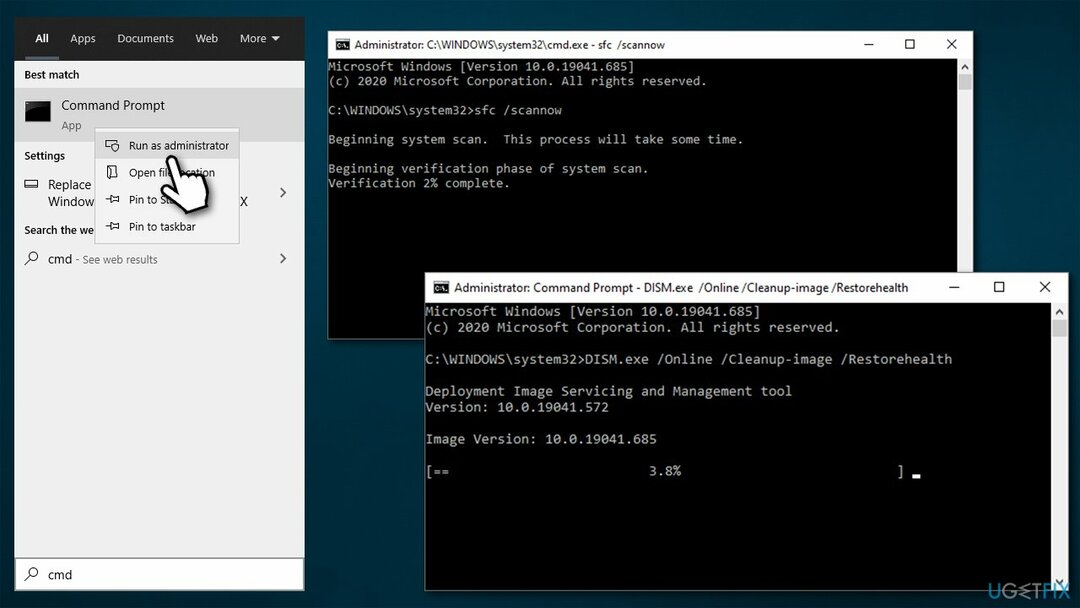
მეთოდი 2. Windows-ის განახლების კომპონენტების გადატვირთვა
დაზიანებული სისტემის შესაკეთებლად, თქვენ უნდა შეიძინოთ ლიცენზირებული ვერსია Reimage Reimage.
თუ Windows სისტემის ფაილების შეკეთება არ დაეხმარა, მაშინ ეს შეიძლება იყოს განახლების კომპონენტების პრობლემა. ამის გაკეთება შეგიძლიათ Command Prompt-ის საშუალებითაც:
- გახსენით ბრძანების სტრიქონი, როგორც ადმინისტრატორი ისევ
- დააკოპირეთ და ჩასვით შემდეგი ბრძანებები, თითოეულის შემდეგ დააჭირეთ Enter-ს:
წმინდა გაჩერების ბიტები
net stop wuauserv
net stop appidsvc
net stop cryptsvc
"%ALLUSERSPROFILE%\\Application Data\\Microsoft\\Network\\Downloader\\*."
rmdir %systemroot%\\SoftwareDistribution /S /Q
rmdir %systemroot%\\system32\\catroot2 /S /Q
regsvr32.exe /s atl.dll
regsvr32.exe /s urlmon.dll
regsvr32.exe /s mshtml.dll
netsh winsock გადატვირთვა
netsh winsock გადატვირთვის პროქსი
წმინდა დაწყების ბიტები
წმინდა დაწყება wuauserv
net start appidsvc
net start cryptsvc -
Რესტარტი თქვენი კომპიუტერი.
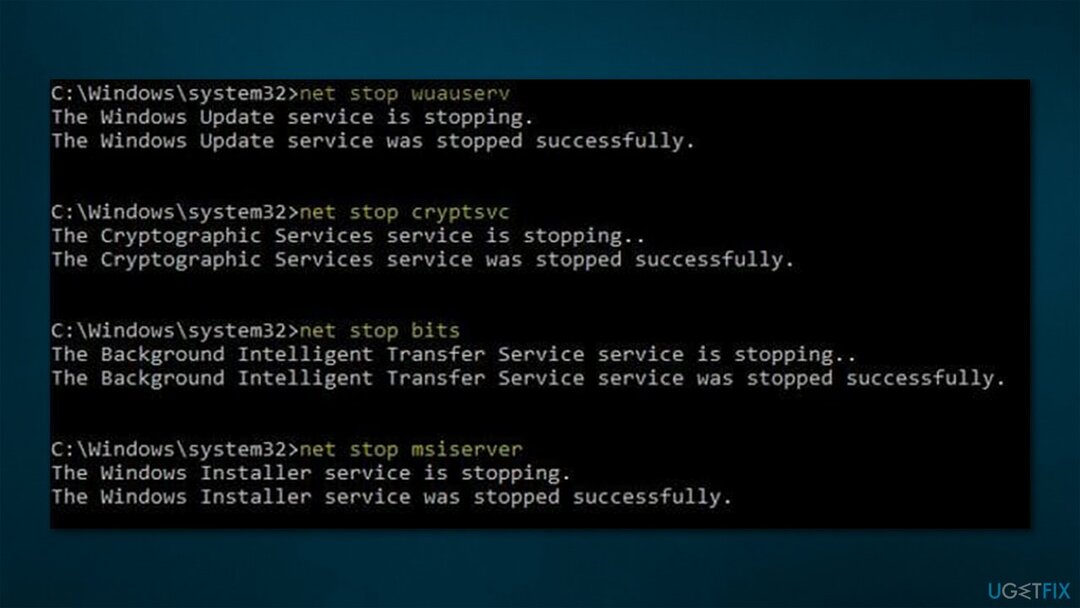
მეთოდი 3. დაასკანირეთ თქვენი სისტემა მავნე პროგრამებისთვის
დაზიანებული სისტემის შესაკეთებლად, თქვენ უნდა შეიძინოთ ლიცენზირებული ვერსია Reimage Reimage.
მავნე პროგრამა[2] შეუძლია გამორთოს Windows-ის განახლებები, რათა თავიდან აიცილოს მისი წაშლა, ამიტომ დარწმუნდით, რომ არ არის მავნე პროგრამული უზრუნველყოფა გაშვებული ფონზე. შეგიძლიათ გამოიყენოთ ნებისმიერი რეპუტაციის მქონე მესამე მხარის უსაფრთხოების პროგრამული უზრუნველყოფა ან გამოიყენოთ Microsoft Defender.
- ტიპი Windows უსაფრთხოება Windows ძიებაში და დააჭირეთ შედი
- აირჩიეთ ვირუსებისა და საფრთხეებისგან დაცვა და აირჩიე სკანირების პარამეტრები
- აირჩიეთ Microsoft Defender ოფლაინ სკანირება და დააწკაპუნეთ სკანირება ახლავე
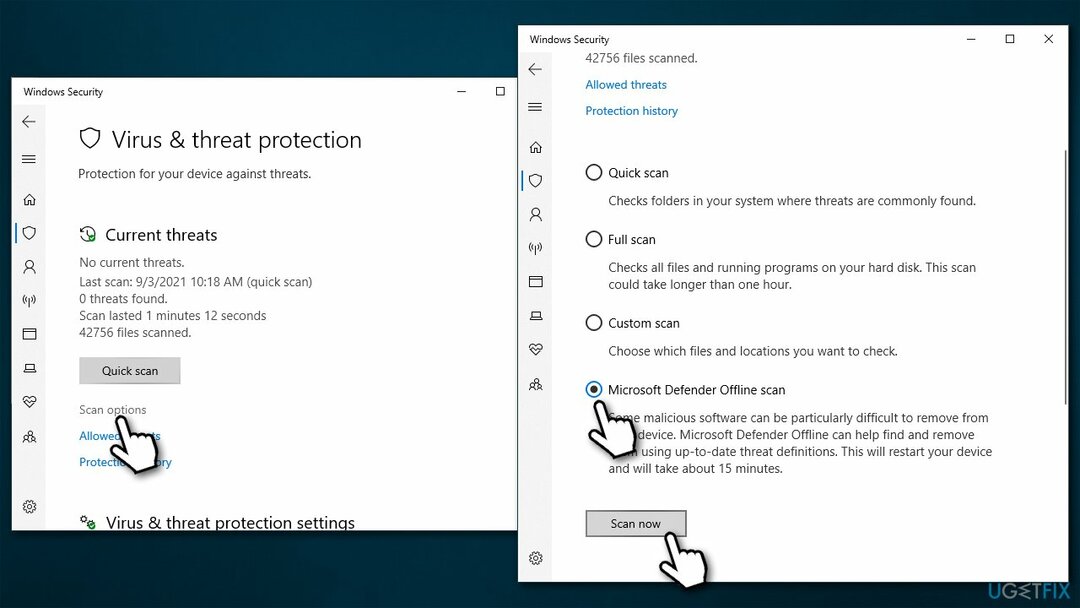
- თქვენი კომპიუტერი დაუყოვნებლივ გადატვირთვა და დაიწყე ღრმა სკანირება
მეთოდი 4. ინტერნეტთან კავშირის პრობლემების მოგვარება
დაზიანებული სისტემის შესაკეთებლად, თქვენ უნდა შეიძინოთ ლიცენზირებული ვერსია Reimage Reimage.
ზოგიერთ შემთხვევაში, თქვენ ვერ შეძლებთ მათი სისტემების განახლებას ინტერნეტთან დაკავშირების პრობლემების გამო.
- გახსენით ბრძანების სტრიქონი, როგორც ადმინისტრატორი
- ჩაწერეთ შემდეგი ბრძანება და დააჭირეთ შეიყვანეთ:
netsh winsock გადატვირთვა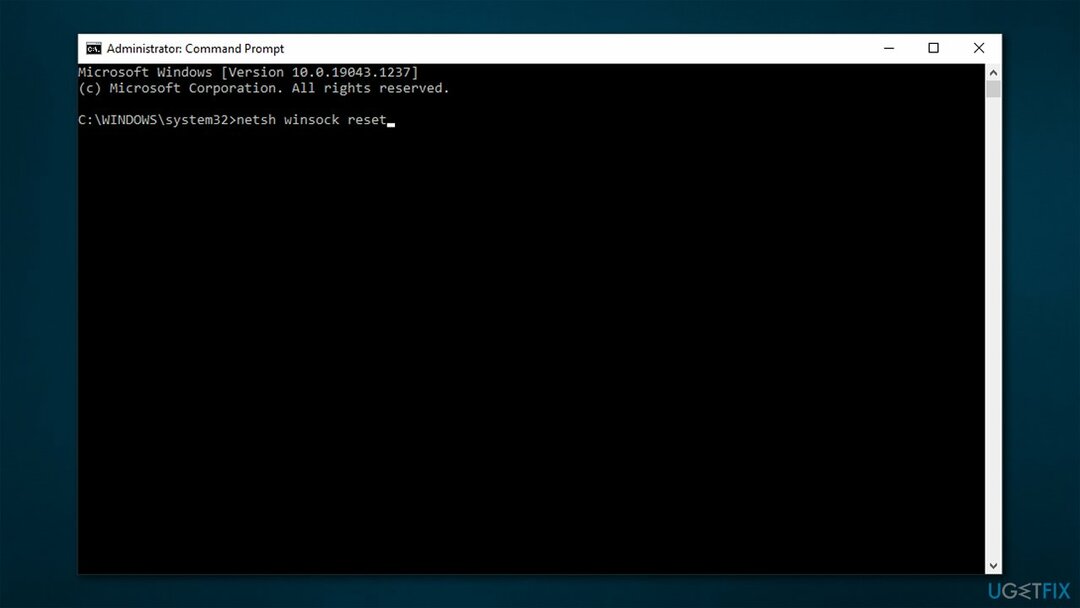
- Რესტარტი თქვენი მოწყობილობა.
მეთოდი 5. Windows-ის გადატვირთვა
დაზიანებული სისტემის შესაკეთებლად, თქვენ უნდა შეიძინოთ ლიცენზირებული ვერსია Reimage Reimage.
თუ ზემოაღნიშნული გადაწყვეტილებიდან არცერთი არ დაგეხმარათ 0x803c0103 შეცდომის გამოსწორებაში და მაინც ვერ ახერხებთ Windows-ის განახლებას, უნდა გადატვირთოთ სისტემა. სანამ გააგრძელებთ, გათიშეთ ყველა პერიფერიული მოწყობილობა (პრინტერები, კამერები, სკანერები და ა.შ.) მაუსის და კლავიატურის გარდა. ასევე, შეიძლება დაგჭირდეთ თქვენი პირადი ფაილების ასლის გაკეთება ყოველი შემთხვევისთვის.
- დააწკაპუნეთ მარჯვენა ღილაკით დაწყება და დააწკაპუნეთ პარამეტრები
- Წადი განახლებები და უსაფრთხოება განყოფილება
- აირჩიეთ აღდგენა მარცხნივ
- ქვეშ გადააყენეთ ეს კომპიუტერი, დააწკაპუნეთ Დაიწყე
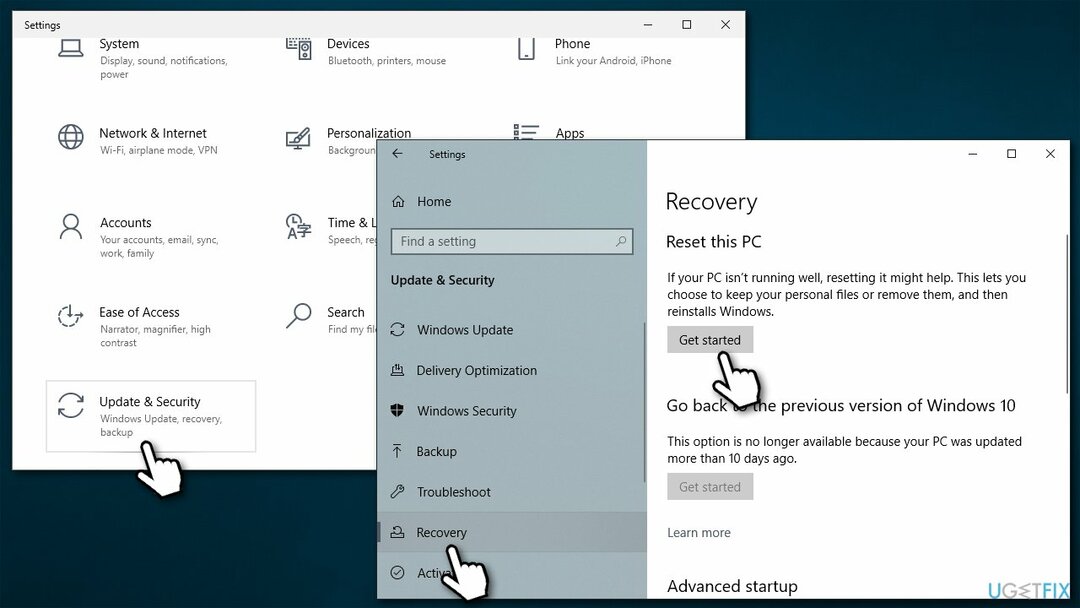
- აირჩიეთ შეინახე ჩემი ფაილები და ღრუბლის ჩამოტვირთვა
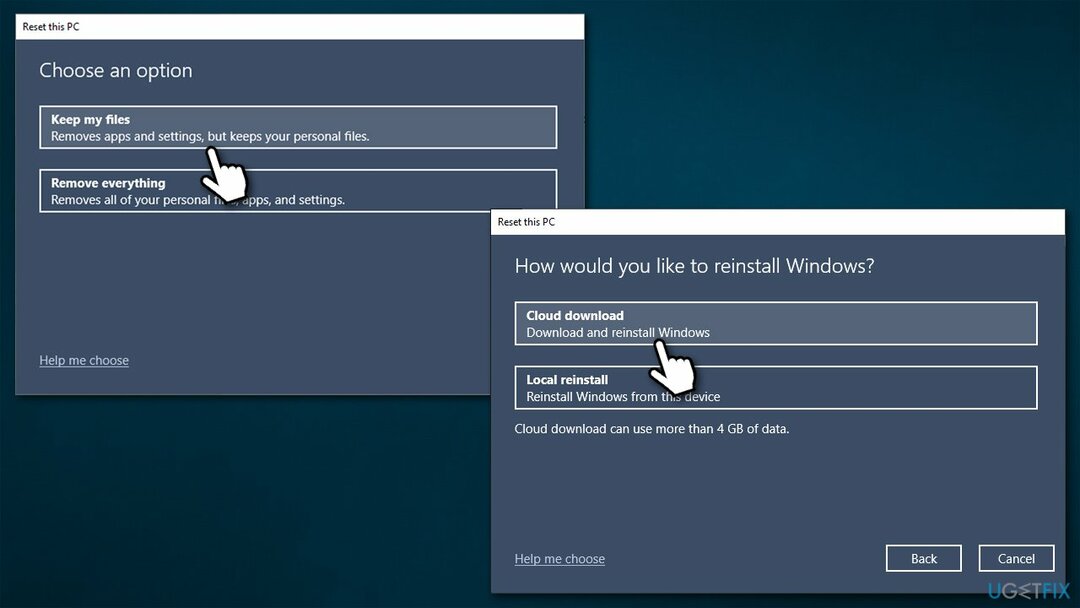
- შემდეგ საჭირო ფაილები ჩამოიტვირთება და დაინსტალირდება
- თქვენი კომპიუტერი იქნება რესტარტი.
შეაკეთეთ თქვენი შეცდომები ავტომატურად
ugetfix.com გუნდი ცდილობს გააკეთოს ყველაფერი, რათა დაეხმაროს მომხმარებლებს იპოვონ საუკეთესო გადაწყვეტილებები მათი შეცდომების აღმოსაფხვრელად. თუ არ გსურთ ხელით შეკეთების ტექნიკასთან ბრძოლა, გთხოვთ, გამოიყენოთ ავტომატური პროგრამული უზრუნველყოფა. ყველა რეკომენდებული პროდუქტი გამოცდილი და დამტკიცებულია ჩვენი პროფესიონალების მიერ. ინსტრუმენტები, რომლებიც შეგიძლიათ გამოიყენოთ თქვენი შეცდომის გამოსასწორებლად, ჩამოთვლილია ქვემოთ:
შეთავაზება
გააკეთე ახლავე!
ჩამოტვირთეთ Fixბედნიერება
გარანტია
გააკეთე ახლავე!
ჩამოტვირთეთ Fixბედნიერება
გარანტია
თუ ვერ გამოასწორეთ თქვენი შეცდომა Reimage-ის გამოყენებით, დაუკავშირდით ჩვენს მხარდაჭერის ჯგუფს დახმარებისთვის. გთხოვთ, შეგვატყობინოთ ყველა დეტალი, რომელიც, თქვენი აზრით, უნდა ვიცოდეთ თქვენი პრობლემის შესახებ.
ეს დაპატენტებული სარემონტო პროცესი იყენებს 25 მილიონი კომპონენტის მონაცემთა ბაზას, რომელსაც შეუძლია შეცვალოს ნებისმიერი დაზიანებული ან დაკარგული ფაილი მომხმარებლის კომპიუტერში.
დაზიანებული სისტემის შესაკეთებლად, თქვენ უნდა შეიძინოთ ლიცენზირებული ვერსია Reimage მავნე პროგრამების მოცილების ინსტრუმენტი.

რომ დარჩეს სრულიად ანონიმური და თავიდან აიცილონ ISP და მთავრობა ჯაშუშობისგან თქვენ უნდა დაასაქმოთ პირადი ინტერნეტი VPN. ის საშუალებას მოგცემთ დაუკავშირდეთ ინტერნეტს, მაშინ როდესაც იყოთ სრულიად ანონიმური ყველა ინფორმაციის დაშიფვრით, თავიდან აიცილოთ ტრეკერები, რეკლამები და ასევე მავნე შინაარსი. რაც მთავარია, თქვენ შეაჩერებთ უკანონო სათვალთვალო საქმიანობას, რომელსაც NSA და სხვა სამთავრობო ინსტიტუტები ახორციელებენ თქვენს ზურგს უკან.
კომპიუტერის გამოყენებისას ნებისმიერ დროს შეიძლება მოხდეს გაუთვალისწინებელი გარემოებები: ის შეიძლება გამორთოს დენის გათიშვის გამო, ა სიკვდილის ცისფერი ეკრანი (BSoD) შეიძლება მოხდეს, ან Windows-ის შემთხვევითი განახლებები შეუძლია მოწყობილობას, როცა რამდენიმე ხნით წახვალთ წუთები. შედეგად, თქვენი სასკოლო დავალება, მნიშვნელოვანი დოკუმენტები და სხვა მონაცემები შეიძლება დაიკარგოს. რომ აღდგენა დაკარგული ფაილები, შეგიძლიათ გამოიყენოთ მონაცემთა აღდგენის პრო – ის ეძებს ფაილების ასლებს, რომლებიც ჯერ კიდევ ხელმისაწვდომია თქვენს მყარ დისკზე და სწრაფად იბრუნებს მათ.